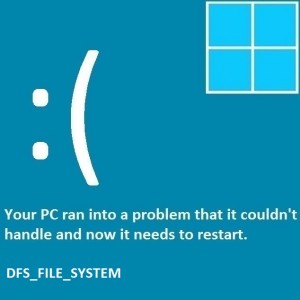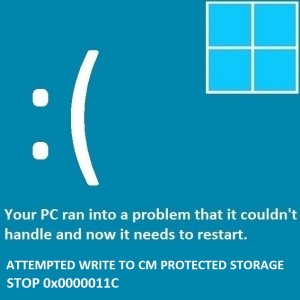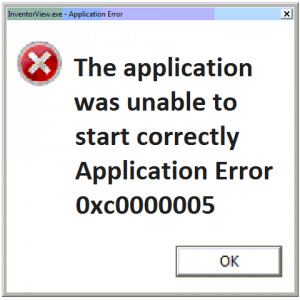Fehlerbehebung für die Yahoo-Symbolleiste
Leserfrage:
„Hallo Wally, ich habe Probleme mit der Yahoo Toolbar und frage mich, wie ich sie beheben kann?“ – Gregory J., USA
Wallys Antwort:
Übersicht über die Yahoo-Symbolleiste
Die Yahoo Toolbar ermöglicht den einfachen Zugriff auf webbasierte Lesezeichen über Internet Explorer- und Firefox-Browser, auf denen diese App installiert ist. Es bietet bequemen Zugriff auf Yahoo-Dienste wie E-Mail und verfügt über einen Norton-Scanner zur Erkennung von Spyware. Diese Software enthält ein Suchfeld und einen Popup-Blocker. Die Suche bietet Vorschläge, bevor sie ihre Aufgabe ausführt.
Auf die am häufigsten besuchten Websites ist ein schneller Zugriff möglich, und die Anwendung verfügt über Anpassungsfunktionen. Diese können in einem Yahoo-Konto gespeichert werden, das den Zugriff auf diese spezielle Symbolleiste von jedem Computer aus ermöglicht. Die Einstellungen lassen sich ganz einfach auf der Seite „Einstellungen“ unter der Registerkarte „Allgemein“ festlegen.
Es gibt jetzt mehrere Variationen der Yahoo Toolbar zum kostenlosen Download bei Yahoo, darunter Editionen, die auf Sport, Finanzen und soziale Medien spezialisiert sind. Die neueste Version der Symbolleiste verfügt über ein markantes, eingekerbtes, zahnradähnliches Symbol in der oberen rechten Ecke. Fehlt diese, handelt es sich um eine ältere Version und es wird empfohlen, das neueste Format herunterzuladen. Yahoo bietet Tutorials mit weiteren Informationen an.
Welche Probleme sind mit der Yahoo Toolbar verbunden?
Es ist bekannt, dass Yahoo Toolbars beim Start ein System zum Absturz bringen. Das Programm sollte dann über die Prozedur „Startmenü“, „Steuerungsmenü“ und „Programme hinzufügen/entfernen“ entfernt werden, die zur Option „Yahoo Toolbar deinstallieren“ führt. Laden Sie nach der Deinstallation die neueste Version der Yahoo-Symbolleiste herunter und installieren Sie die neueste Version. Sollte der Absturz weiterhin bestehen, wäre die Kontaktaufnahme mit dem technischen Support von Yahoo die nächste Vorgehensweise.
Schaltflächen wie „Zurück“, „Drucken“ und „Datei“ sind im Browser enthalten und nicht Teil der Yahoo Toolbar. Sollten diese im Internet Explorer in Verbindung mit der Yahoo Toolbar nicht mehr sichtbar sein, liegt das Problem möglicherweise daran, dass die Yahoo Toolbar darüber positioniert wurde.
Um es zu verschieben, klicken Sie mit der linken Maustaste auf die schmale Linie links neben dem „Y“ in der Symbolleiste. Halten Sie dann die rechte Maustaste gedrückt und positionieren Sie den Cursor an der Stelle, an der die Symbolleiste verschoben werden soll.
Sollten die Schaltflächen noch fehlen, klicken Sie auf die Taste „F11“. Dadurch wird das System auf ein Modell umgestellt, bei dem alle Symbolleisten sichtbar sein sollten, damit sie bei Bedarf neu angeordnet werden können. Durch erneutes Drücken der Taste „F11“ wird wieder eine Vollbildansicht angezeigt, in der die Schaltflächen sichtbar sein sollten. Ist dies nicht der Fall, wenden Sie sich für weitere Hilfe an den Herausgeber Ihres Browsers.